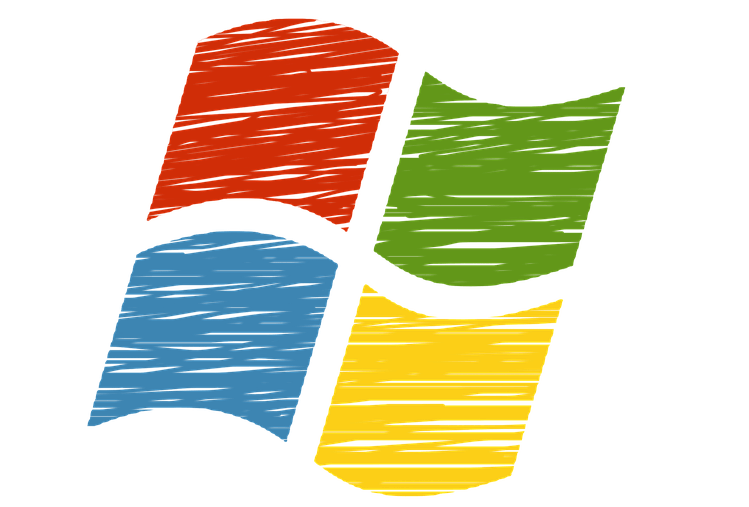
Tämä ohjelmisto pitää ajurit käynnissä ja pitää sinut turvassa tavallisista tietokonevirheistä ja laitteistovikoista. Tarkista kaikki ohjaimesi nyt kolmessa helpossa vaiheessa:
- Lataa DriverFix (vahvistettu lataustiedosto).
- Klikkaus Aloita skannaus löytää kaikki ongelmalliset kuljettajat.
- Klikkaus Päivitä ohjaimet uusien versioiden saamiseksi ja järjestelmän toimintahäiriöiden välttämiseksi.
- DriverFix on ladannut 0 lukijoita tässä kuussa.
Tehdasasetusten palauttaminen Windows 8-, Windows 8.1- tai Windows 10 -tietokoneelle, tabletille tai työpöydälle on helppoa, koska sinun on noudatettava vain Microsoftin sisäistä vianmääritysjärjestystä. Mutta jos et tiedä miten käsitellä tehdasasetusten palautus, tarkista vain alla olevat ohjeet ja opi tekemään se itse.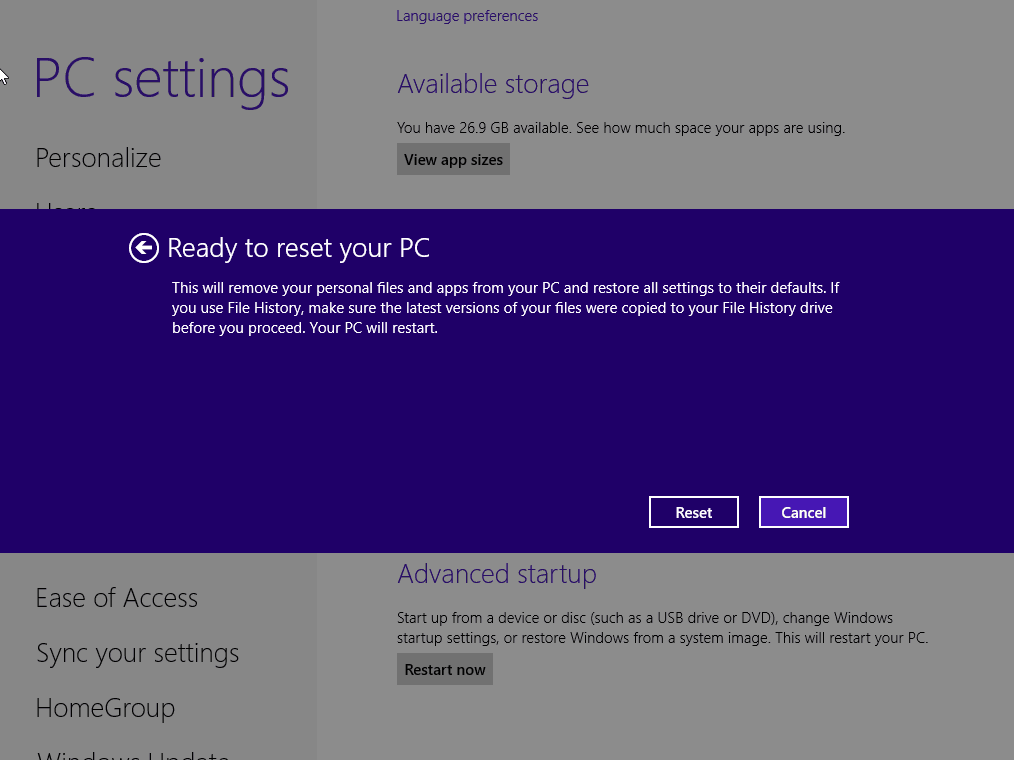
Windows 8, 8.1, 10 -laitteen palauttaminen alkuperäiseen tilaan saattaa olla tarpeen eri tilanteissa. Esimerkiksi, haluat ehkä myydä tietokoneesi ja haluat estä pääsy henkilötietoihisi
Kaikissa näissä tilanteissa tehdasasetusten palautus on enemmän kuin suositeltavaa, joten jos harkitset, että sinun täytyy päästä eroon tai jos haluat palauttaa Windows 10, 8: n takaisin varastoon, älä epäröi ja suorita alla olevat vaiheet.
Huomaa, että kaikki tietosi poistetaan. Tee siis varmuuskopio ennen kuin jatkat kohti alla olevia vaiheita, jotta voit tallentaa kaiken mitä tarvitset jälkikäteen - siinä tapauksessa voit käyttää pilvipalveluja tai muita Windows Storen sovelluksia.
Kuinka palauttaa tehdasasetukset Windows 8, 8.1, 10
- Mene omaan Aloitusnäyttö ja käynnistä sitten viehätyspalkki painamalla Tuuli + C omistetut näppäimistönäppäimet.
- Valita asetukset ja valitse sitten Muuta tietokoneen asetuksia.
- Valitse PC-asetukset-ikkunasta Kenraali välilehti.
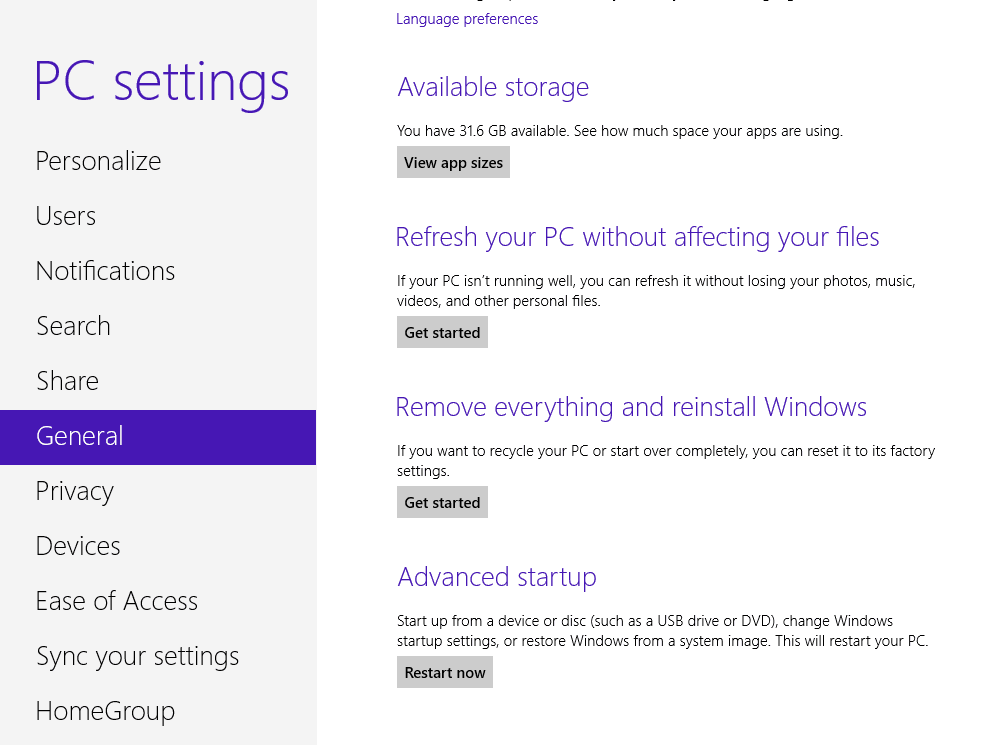
- Seuraava valitse “Poista kaikki ja asenna Windows uudelleen”.
- Nollaa tietokoneesi ikkuna tulee näkyviin; sieltä napsautaSeuraava”.
- Valitse asema, jonka haluat palauttaa tehdasasetuksiin. Valitse myös, tuhotaanko kaikki tiedot vai poistetaanko vain tiedostosi.
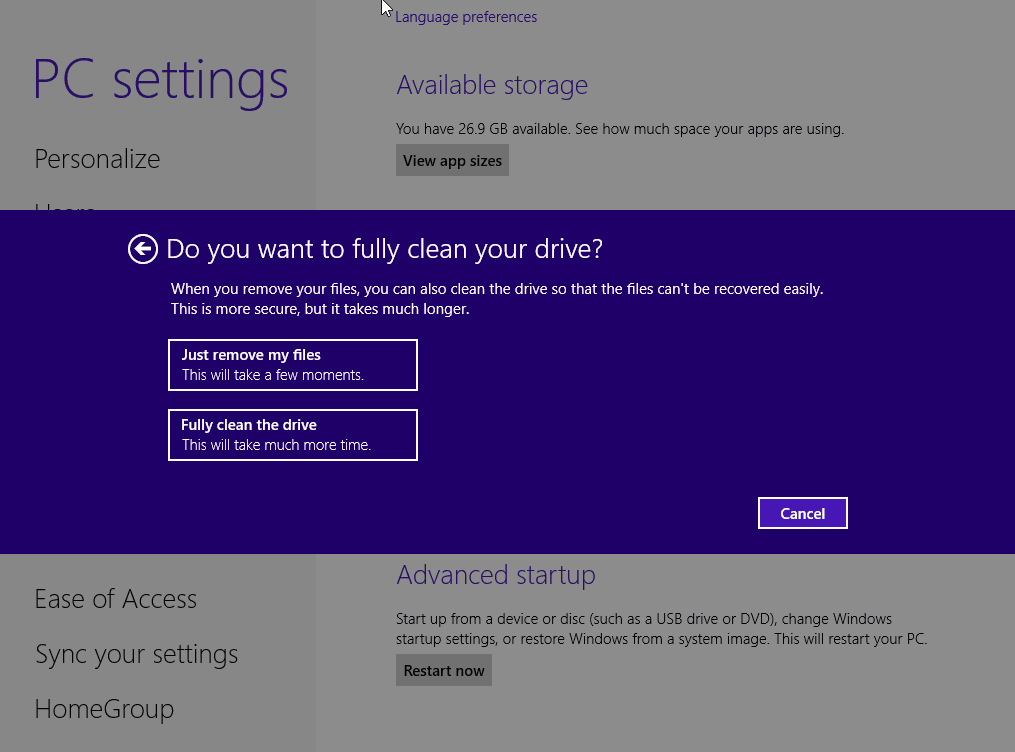
- Napauta lopuksi ”Nollaa”, jos haluat palauttaa Windows 8 -laitteesi tehdasasetuksiin, tai ”Peruuta”, jos haluat keskeyttää.
Windows 10: ssä Asetukset-sivu on hieman erilainen kuin Windows 8, mutta tässä on seuraavat vaiheet:
- Mene Päivitys ja suojaus > Elpyminenvälilehti> napsautaNollaa tämä tietokone > osuiAloittaa -painiketta.
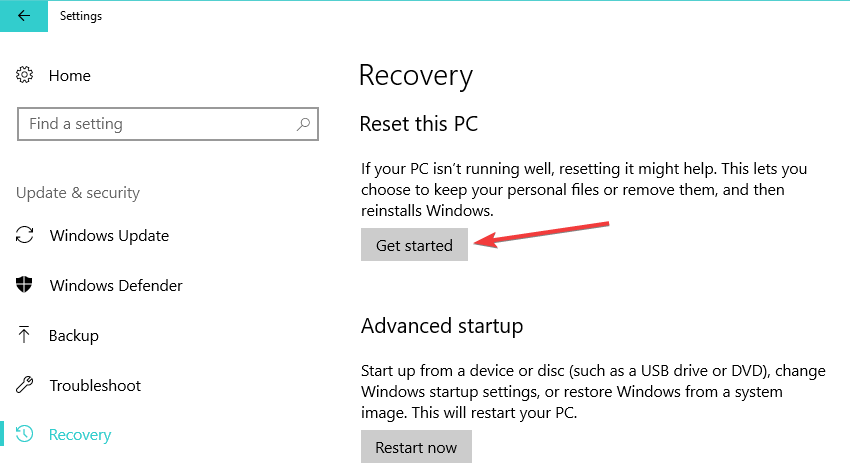
- Voit joko pitää tiedostosi tai poistaa kaikki tiedostot ja kansiot tietokoneelta.
- Valitse toinen vaihtoehdoista ja suorita prosessi loppuun noudattamalla näytön ohjeita.
Joten, sinulla on se; Näin voit milloin tahansa päättää palauttaa tehdasasetukset Windows 10-, 8- tai Windows 8.1 -laitteeseesi. Kerro meille, miten asiat toimi sinulle, käyttämällä alla olevaa kommenttikenttää - jos sinulla on ongelmia, yritämme ratkaista ongelmat mahdollisimman pian.
Windows PC: n palautusongelmista puhuttaessa olemme jo koonneet muutamia vianmääritysoppaita, joiden avulla voit korjata ne. Voit tarkistaa ne alla:
- Täysi korjaus: Tietokoneesi palauttamisessa oli ongelma
- Windows 10: n tehdasasetusten palauttaminen ei onnistu: Tässä on 6 tapaa korjata ongelma
- Tietokoneen palautus ei toimi: Voit korjata ongelman seuraavasti


